WIN10系统如何结束软件进程
来源:网络收集 点击: 时间:2024-03-06【导读】:
有的软件退出后没有自动结束进程,当再次使用时导致无法启动,或某一进程占用太多的资源导致电脑变得很卡,遇这种情况,解决方法之一就是手动结束进程。Windows10系统如何结束软件进程呢?下面网邻空间具体介绍一下在Windows10系统里结束软件进程的操作步骤。工具/原料more电脑系统:Windows10 64位方法/步骤1/5分步阅读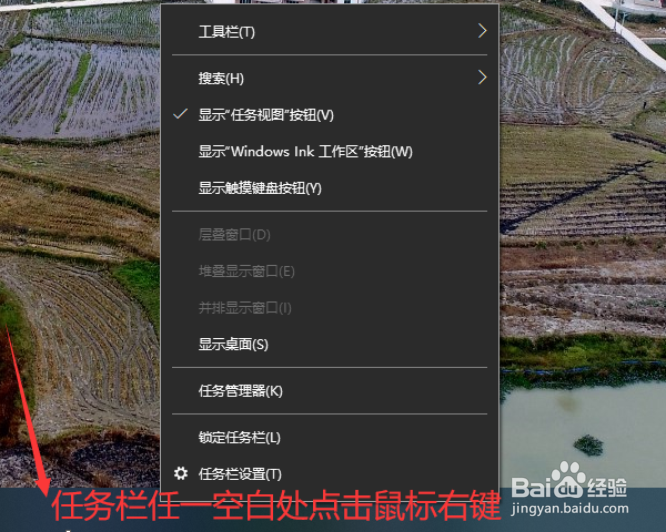 2/5
2/5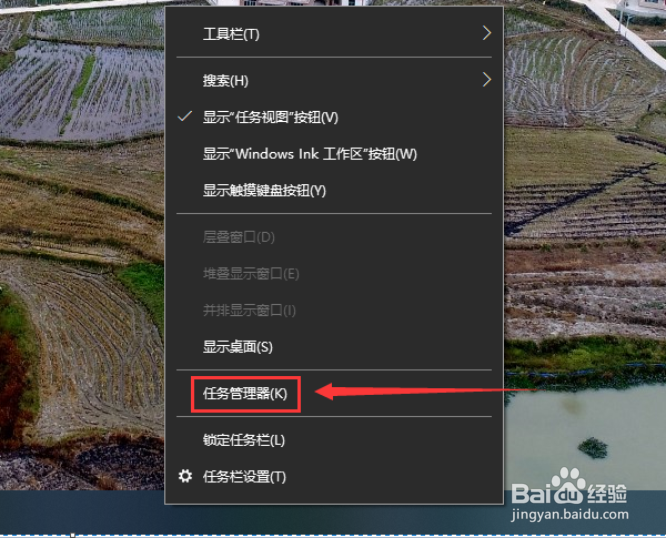 3/5
3/5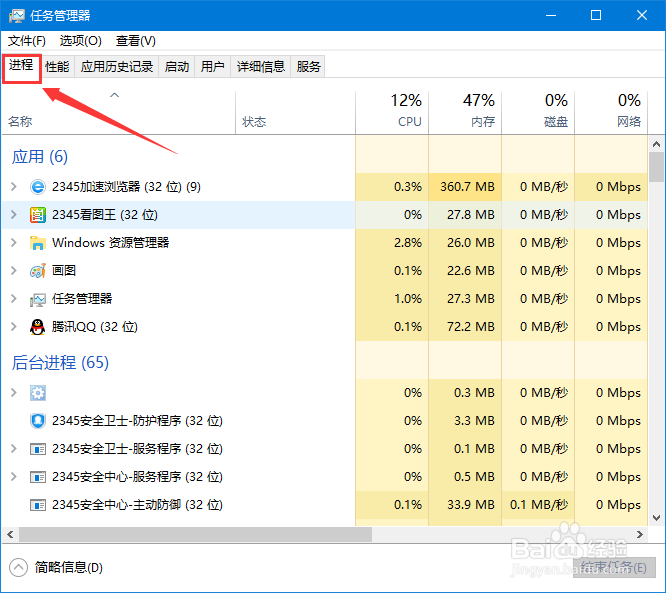 4/5
4/5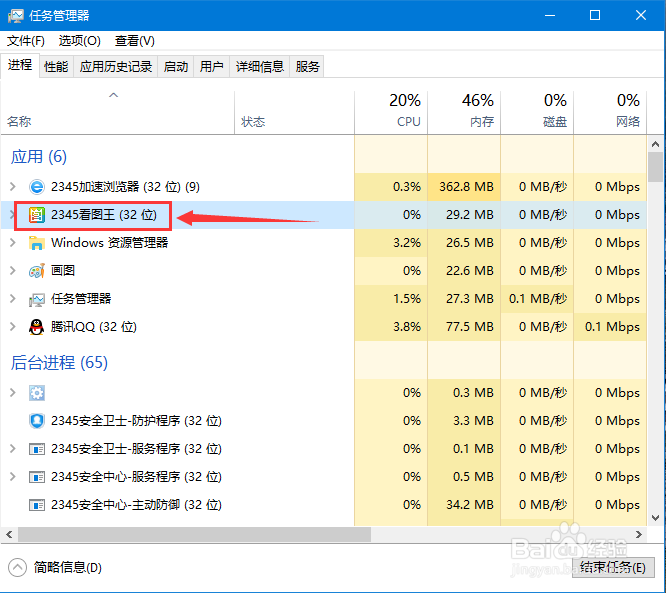 5/5
5/5 总结:
总结:
在任务栏任一空白处,点击鼠标右键。见下图
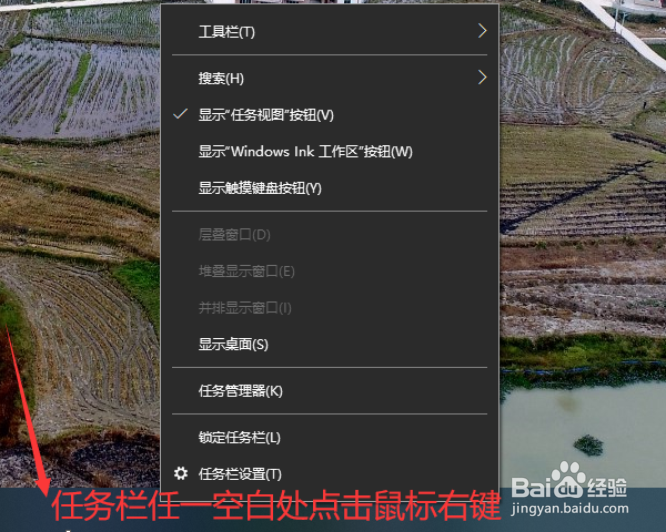 2/5
2/5在弹出的菜单上,点击“任务管理器”。见下图
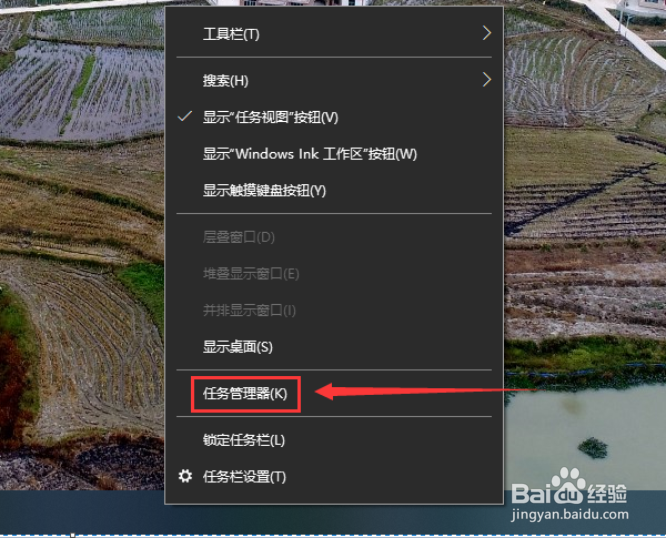 3/5
3/5选择“任务管理器”的“进程”选项卡。见下图
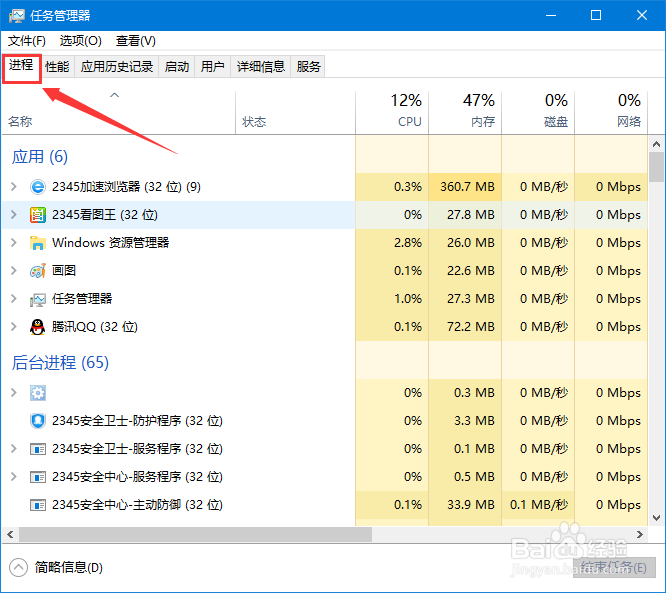 4/5
4/5在“任务管理器”的“进程”选项卡,选择需要结束的进程(本例选择:“2345看图王”)。见下图
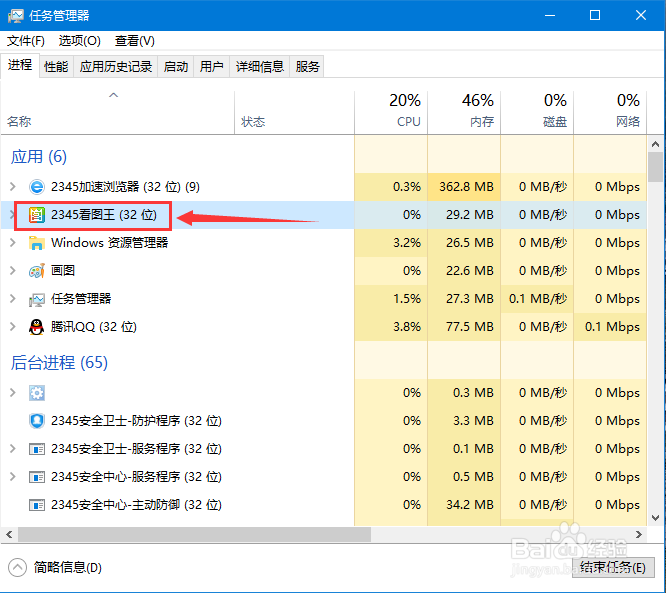 5/5
5/5操作第4步后,点击“结束任务”即可。见下图
 总结:
总结:【1】在任务栏任一空白处,点击鼠标右键;
【2】在弹出的菜单上,点击“任务管理器”;
【3】选择“任务管理器”的“进程”选项卡;
【4】在“任务管理器”的“进程”选项卡,选择需要结束的进程;
【5】操作第4步后,点击“结束任务”即可。
WINDOWS10程序进程结束软件进程结束程序进程如何结束进程版权声明:
1、本文系转载,版权归原作者所有,旨在传递信息,不代表看本站的观点和立场。
2、本站仅提供信息发布平台,不承担相关法律责任。
3、若侵犯您的版权或隐私,请联系本站管理员删除。
4、文章链接:http://www.1haoku.cn/art_253258.html
上一篇:w10系统重装步骤
下一篇:Win7任务栏键盘打字图标不见了怎么办
 订阅
订阅